- Login ke dashboard anda
- Masuk ke "TEMPLATE" lalu klik " Edit HTML "
- Cari code ]]></b:skin>
- Copy Code script CSS dibawah ini, pastekan diatas code ]]></b:skin> tadi atau bila template blog anda memakai </style> silahkan pastekan kode CSSnya tepat diatas </style> template anda.
- Setelah anda selesai memasang code CSSnya saatnya anda dipaksa untuk memasang kode tag htmlnya pada halaman blog anda agar muncul pada saat dibrowsing.
- Cari code <div class='main-wrapper'> setelah ketemu copy kode dibawah ini dan pastekan tepat dibawah kode <div class='main-wrapper'>.
- Save template anda, dan lihat hasilnya
/*****************************************
Name : 4 Kolom layout diatas main blog
By : mismanpbg
Update : jum at 31 januari 2014
******************************************/
#BDRSLAYOUT-MAINKOLOM {
width: 99%;/* Lebar */
margin:0;
padding: 0;
text-align: center;
}
#BDRSLAYOUT-MAINKOLOM .BDKOLOM{
width:140px; /* Lebar Kolom */
height:auto;
margin:3px ;
text-align: center;
padding:2px 5px;
line-height: normal;
}/* End CSS 4 kolom layout */
Name : 4 Kolom layout diatas main blog
By : mismanpbg
Update : jum at 31 januari 2014
******************************************/
#BDRSLAYOUT-MAINKOLOM {
width: 99%;/* Lebar */
margin:0;
padding: 0;
text-align: center;
}
#BDRSLAYOUT-MAINKOLOM .BDKOLOM{
width:140px; /* Lebar Kolom */
height:auto;
margin:3px ;
text-align: center;
padding:2px 5px;
line-height: normal;
}/* End CSS 4 kolom layout */

Tapi anda tidak perlu kawatir tentang kode <div class='main-wrapper'>, bila di template blog anda tidak sama persis dengan kode tersebut cari saja kode yang sejenis yang penting letak 4 kolom layout ini diatas kode postingan halaman blog ( Widget Blog 1 ).
<!-- BDRS layout 4 kolom Start -->
<div id='BDRSLAYOUT-MAINKOLOM'>
<!-- BDRS layout 1 -->
<div id='box1' style='width:140px;float:left;margin:3px 5px; '>
<b:section class='BDKOLOM' id='main-column-1' preferred='yes'>
<b:widget id='HTML71' locked='false' title='Kolom 1' type='HTML'>
<b:includable id='main'>
<!-- BDRS only display title if it's non-empty -->
<b:if cond='data:title != ""'>
<h2 class='title'><data:title/></h2>
</b:if>
<div class='widget-content'>
<data:content/>
</div>
</b:includable>
</b:widget>
</b:section>
</div>
<!-- BDRS layout 2 -->
<div id='box2' style='width:140px;float:left;margin:3px 5px;'>
<b:section class='BDKOLOM' id='main-column-2' preferred='yes'>
<b:widget id='HTML72' locked='false' title='Kolom 2' type='HTML'>
<b:includable id='main'>
<!-- BDRS only display title if it's non-empty -->
<b:if cond='data:title != ""'>
<h2 class='title'><data:title/></h2>
</b:if>
<div class='widget-content'>
<data:content/>
</div>
</b:includable>
</b:widget>
</b:section>
</div>
<!-- BDRS layout 3 -->
<div id='box3' style='width:140px;float:left;margin:3px 5px;'>
<b:section class='BDKOLOM' id='main-column-3' preferred='yes'>
<b:widget id='HTML73' locked='false' title='Kolom 3' type='HTML'>
<b:includable id='main'>
<!-- BDRS only display title if it's non-empty -->
<b:if cond='data:title != ""'>
<h2 class='title'><data:title/></h2>
</b:if>
<div class='widget-content'>
<data:content/>
</div>
</b:includable>
</b:widget>
</b:section>
</div>
<!-- BDRS layout 4 -->
<div id='box4' style='width:140px;float:left;margin:3px 5px;'>
<b:section class='BDKOLOM' id='main-column-4' preferred='yes'>
<b:widget id='HTML74' locked='false' title='Kolom 4' type='HTML'>
<b:includable id='main'>
<!-- BDRS only display title if it's non-empty -->
<b:if cond='data:title != ""'>
<h2 class='title'><data:title/></h2>
</b:if>
<div class='widget-content'>
<data:content/>
</div>
</b:includable>
</b:widget>
</b:section>
</div>
<div style='clear:both;'/>
</div>
<!-- BDRS layout 4 kolom end -->
<div id='BDRSLAYOUT-MAINKOLOM'>
<!-- BDRS layout 1 -->
<div id='box1' style='width:140px;float:left;margin:3px 5px; '>
<b:section class='BDKOLOM' id='main-column-1' preferred='yes'>
<b:widget id='HTML71' locked='false' title='Kolom 1' type='HTML'>
<b:includable id='main'>
<!-- BDRS only display title if it's non-empty -->
<b:if cond='data:title != ""'>
<h2 class='title'><data:title/></h2>
</b:if>
<div class='widget-content'>
<data:content/>
</div>
</b:includable>
</b:widget>
</b:section>
</div>
<!-- BDRS layout 2 -->
<div id='box2' style='width:140px;float:left;margin:3px 5px;'>
<b:section class='BDKOLOM' id='main-column-2' preferred='yes'>
<b:widget id='HTML72' locked='false' title='Kolom 2' type='HTML'>
<b:includable id='main'>
<!-- BDRS only display title if it's non-empty -->
<b:if cond='data:title != ""'>
<h2 class='title'><data:title/></h2>
</b:if>
<div class='widget-content'>
<data:content/>
</div>
</b:includable>
</b:widget>
</b:section>
</div>
<!-- BDRS layout 3 -->
<div id='box3' style='width:140px;float:left;margin:3px 5px;'>
<b:section class='BDKOLOM' id='main-column-3' preferred='yes'>
<b:widget id='HTML73' locked='false' title='Kolom 3' type='HTML'>
<b:includable id='main'>
<!-- BDRS only display title if it's non-empty -->
<b:if cond='data:title != ""'>
<h2 class='title'><data:title/></h2>
</b:if>
<div class='widget-content'>
<data:content/>
</div>
</b:includable>
</b:widget>
</b:section>
</div>
<!-- BDRS layout 4 -->
<div id='box4' style='width:140px;float:left;margin:3px 5px;'>
<b:section class='BDKOLOM' id='main-column-4' preferred='yes'>
<b:widget id='HTML74' locked='false' title='Kolom 4' type='HTML'>
<b:includable id='main'>
<!-- BDRS only display title if it's non-empty -->
<b:if cond='data:title != ""'>
<h2 class='title'><data:title/></h2>
</b:if>
<div class='widget-content'>
<data:content/>
</div>
</b:includable>
</b:widget>
</b:section>
</div>
<div style='clear:both;'/>
</div>
<!-- BDRS layout 4 kolom end -->







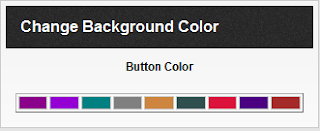














 Jika
anda sedang mencari download opera mini terbaru maka anda telah berada
ditempat yang sangat tepat karena di blog aplikasiterbaru.mywapblog.com
ini menyediakan beberapa aplikasi terbaru seperti opera mini versi
terbaru dan terupdate. opera mini memang merupakan software andalan para
pengguna mobile phone. jadi anda tertarik dengan aplikasi yang super
ini. Jika anda tertarik langsung saja download opera mini terbaru
karena...
Jika
anda sedang mencari download opera mini terbaru maka anda telah berada
ditempat yang sangat tepat karena di blog aplikasiterbaru.mywapblog.com
ini menyediakan beberapa aplikasi terbaru seperti opera mini versi
terbaru dan terupdate. opera mini memang merupakan software andalan para
pengguna mobile phone. jadi anda tertarik dengan aplikasi yang super
ini. Jika anda tertarik langsung saja download opera mini terbaru
karena...  Aplikasi
symbian terbaru 2012 - aku mau kasih info tentang alamat untuk download
aplikasi symbian terbaru 2012. Blog ini menyediakan berbagai aplkasi
java terupdate tiap minggu. Nah bagi yang hoby koleksi aplikasi hp atau
ingin merubah hpnya jadi canggih silahkan menuju ke alamat di bawah ini.
Oh iya blog ini bukan hanya menyediakan aplkasi java saja lho tapi blog
ini...
Aplikasi
symbian terbaru 2012 - aku mau kasih info tentang alamat untuk download
aplikasi symbian terbaru 2012. Blog ini menyediakan berbagai aplkasi
java terupdate tiap minggu. Nah bagi yang hoby koleksi aplikasi hp atau
ingin merubah hpnya jadi canggih silahkan menuju ke alamat di bawah ini.
Oh iya blog ini bukan hanya menyediakan aplkasi java saja lho tapi blog
ini... 



